Il sistema operativo Windows Vista potrebbe non essere diventato popolare rispetto a Windows XP, ma, tuttavia, ha ancora un certo numero di fan. Chi è passato a questo OS rimane subito colpito da un'interfaccia grafica molto bella, ma allo stesso tempo sembra tutto così poco familiare. Ci vuole tempo per abituarsi. Ma il lancio della maggior parte dei programmi e dei servizi in esso contenuti non è molto diverso da Windows XP.
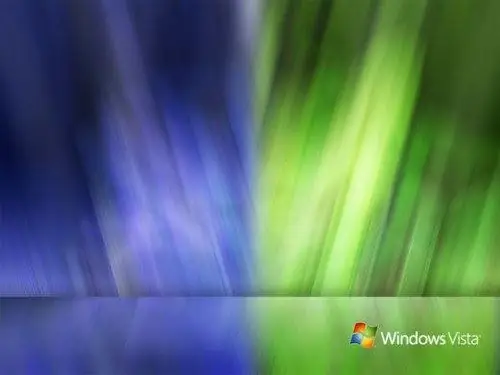
Necessario
Computer con Windows Vista
Istruzioni
Passo 1
Fare clic con il pulsante sinistro del mouse sul pulsante "Start", quindi fare clic sulla scheda "Tutti i programmi". Quindi selezionare "Standard" dall'elenco. Viene visualizzato un elenco di programmi standard per la famiglia del sistema operativo Windows. La riga di comando sarà tra queste. Fare clic su di esso con il tasto sinistro del mouse e verrà avviata la riga di comando.
Passo 2
Un altro modo per eseguire la riga di comando. Fare clic su Avvia. In fondo c'è la barra di ricerca. Digita cmd.exe su questa riga e premi Invio. In un secondo, i risultati della ricerca appariranno e saranno organizzati per sezione. La sezione più in alto si chiama Programmi. Ci sarà una riga di comando.
Passaggio 3
Se devi eseguire la riga di comando come amministratore, puoi farlo in questo modo. Fare clic sulla riga di comando con il tasto destro del mouse. Si aprirà un menu contestuale. Conterrà il comando "Esegui come amministratore". Puoi anche usare questo menu per aggiungere la riga di comando alla barra delle applicazioni e al menu Start. Questo può essere fatto se è necessario avviarlo spesso.
Passaggio 4
Per visualizzare la guida sulla riga di comando e conoscere le sue funzionalità in Windows Vista, è necessario, rispettivamente, eseguire questa stessa riga di comando e quindi immettere il comando di guida nella riga. Sul lato sinistro della finestra ci sarà un elenco di comandi disponibili e sul lato destro una descrizione di questi comandi.
Passaggio 5
Se è necessario aprire la riga di comando in modalità provvisoria, nella finestra per la scelta dell'opzione per avviare il sistema operativo, è necessario selezionare l'opzione "Avvia Windows con supporto della riga di comando". È possibile aprire un prompt dei comandi in modalità provvisoria esattamente come durante il normale funzionamento del sistema operativo, anche se alcuni comandi in questo caso potrebbero non essere disponibili.






